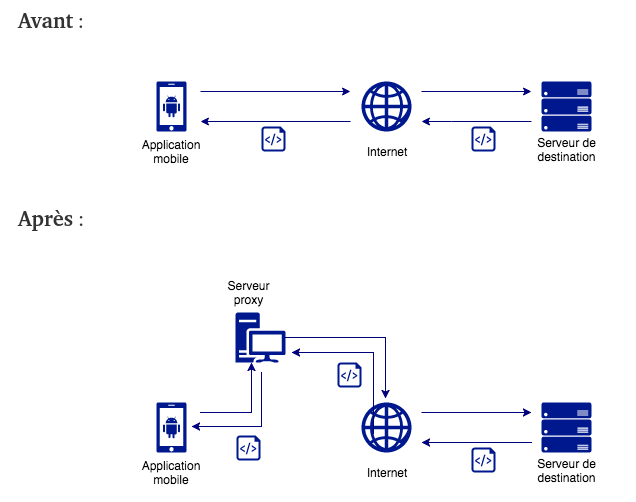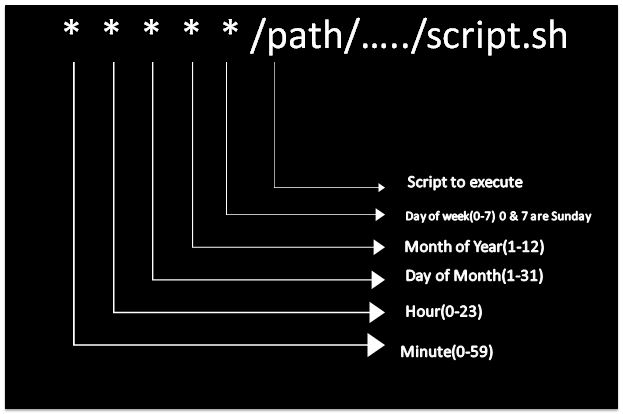Si vous utilisez Sublime Text comme éditeur de code, voici comment activer l’option « retour à la ligne » par défaut directement à l’ouverture du logiciel.
A mi chemin entre un IDE et un simple bloc-note, Sublime Text est sûrement de loin l’un des meilleurs éditeurs de code actuellement disponible sur le marché. Vous pouvez rapidement enchaîner les lignes de code grâce au mécanisme de complétion du code très pratique et rapide, la coloration syntaxique dans presque tous les langages existants et les nombreux plugins que vous pouvez y ajouter. L’outil d’édition de code est non seulement très léger mais se révèle très polyvalent et puissant à l’usage.
L’une des options très pratique pour les utilisateurs de Sublime Text est celle permettant d’activer par défaut le retour à la ligne du code. Plus agréable quand on ne souhaite pas scroller sur la droite à chaque ligne et d’avoir tout le code visible dans sa verticalité, ce qui peut être très pénible, d’autant plus que l’écran de votre ordinateur est petit.
Pour activer le retour à la ligne par défaut, c’est facile. Il vous suffit de cliquer dans le menu sur Préférences > Setting-User et de saisir la ligne suivante:
{
"word_wrap": true,
}
Vous pourrez ainsi la prochaine fois que vous utiliserez Sublime Text directement visualiser votre code sans avoir à naviguer de gauche à droite dans votre éditeur de texte préféré.